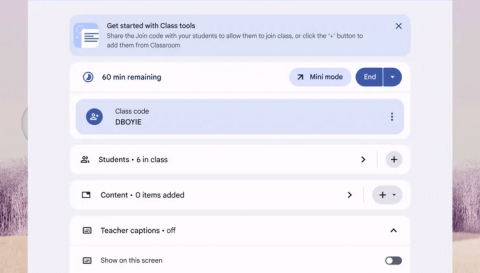ChromeOSはWindows 11の優れた機能の一つを「コピー」した
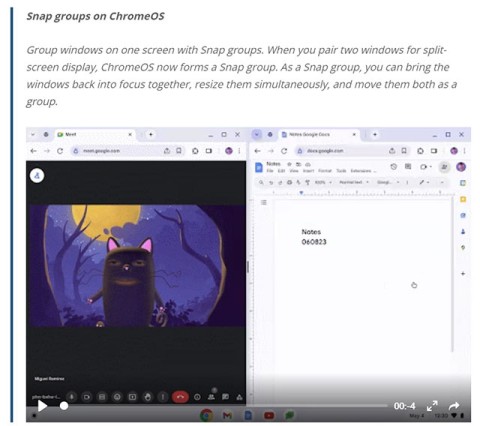
おそらくほとんどの人は、Windows 11 が完璧なオペレーティング システムではないことに同意するでしょう。しかし、すべてが悪いわけではなく、実際、Windows 11 には多くの人が知らない、または活用していない便利な機能が多数搭載されています。
誰もが絵文字が大好きです。感情を表現したり、テキスト会話に文脈を追加したりするのに役立ちます。 Chromebook には絵文字入力のサポートが組み込まれています。 Chrome OS の絵文字キーボードを使用して Chromebook で絵文字を使用する方法を説明します。
Chromebookで絵文字を使う方法
Chromebook で絵文字キーボードを使用するには、まず Chrome OS で入力オプションを有効にする必要があります。
画面の右下にある時間を選択します。
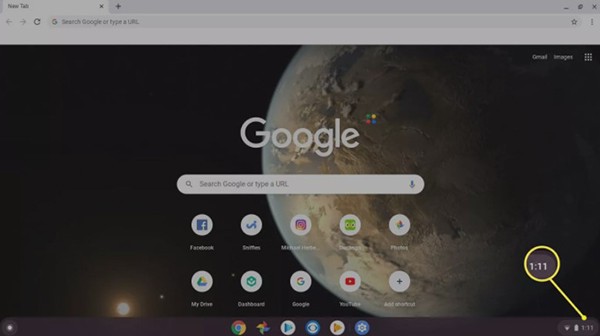
ポップアップ ウィンドウで[設定]を選択して、Chromebook の設定を開きます。

設定ページの一番下までスクロールし、「詳細設定」を選択します。
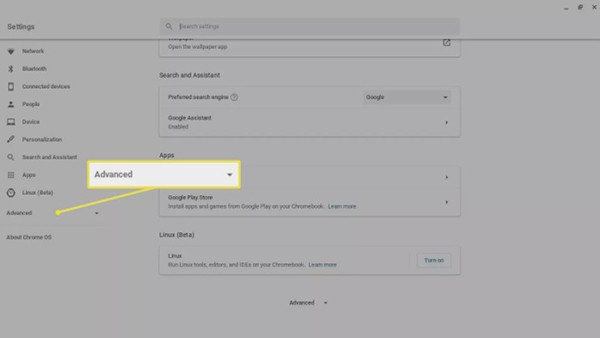
もう一度ページを下にスクロールし、「言語と入力」を選択します。
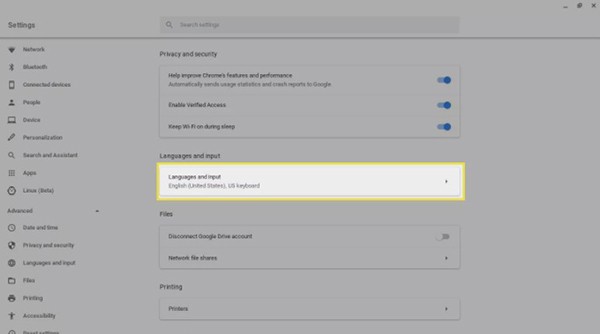
もう一度、ページを下にスクロールし、「シェルフに入力オプションを表示する」オプションの横にあるトグル スイッチを選択して有効にします。
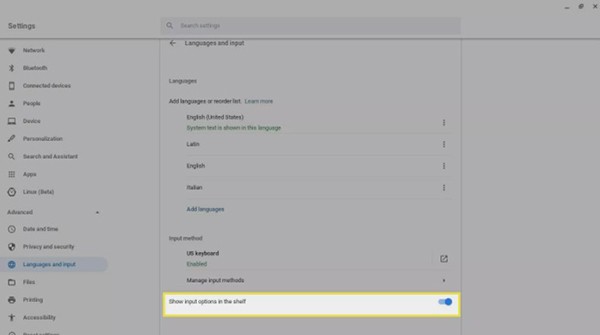
設定を閉じて、入力オプション表示で「US」を選択します。
スマイリーアイコンを選択すると、絵文字キーボードが表示されます。
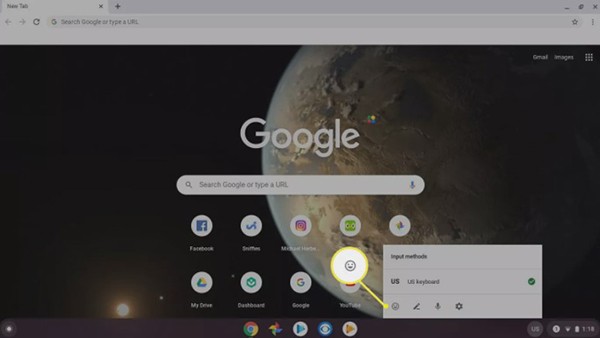
数百種類の組み込み絵文字から選択できるようになりました。下の行にあるアイコンをタップしてさまざまなカテゴリを参照し、使い終わったら右下隅にある絵文字を選択して絵文字キーボードを最小化します。
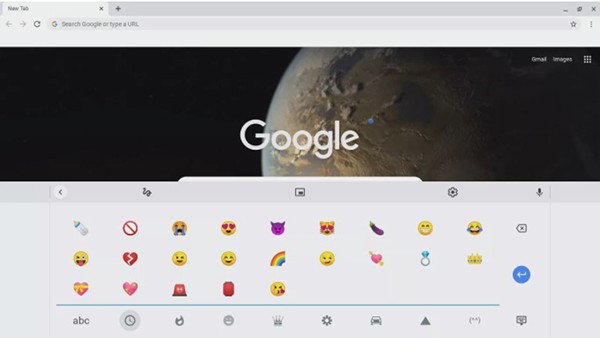
画面上の仮想キーボードの使い方
Chromebook では、オンスクリーン キーボードを使用して絵文字にアクセスすることもできます。
画面の右下にある時間を選択します。
ポップアップ ウィンドウで[設定]を選択して、Chromebook の設定を開きます。
設定ページの一番下までスクロールし、「詳細設定」を選択します。
下にスクロールして、[アクセシビリティ]の下にある[アクセシビリティ機能の管理]を選択します。
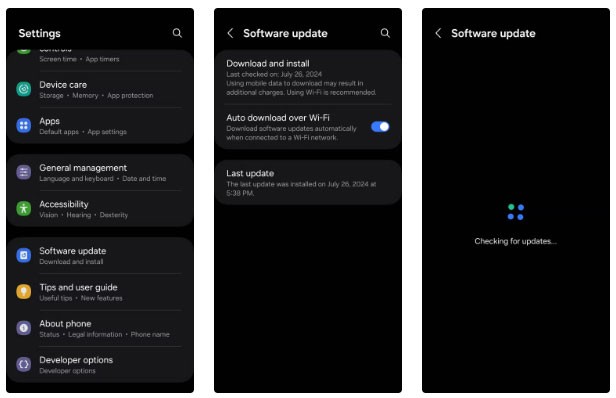
[キーボードとテキスト入力]セクションまで下にスクロールし、 [オンスクリーン キーボードを有効にする]の横にあるトグル スイッチを選択します。
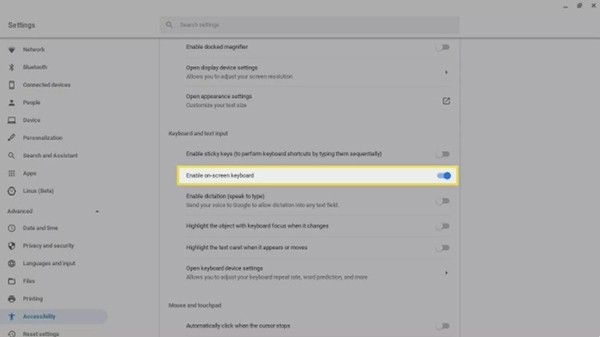
設定を閉じて、メニューのキーボードアイコンを選択してキーボードを表示します。
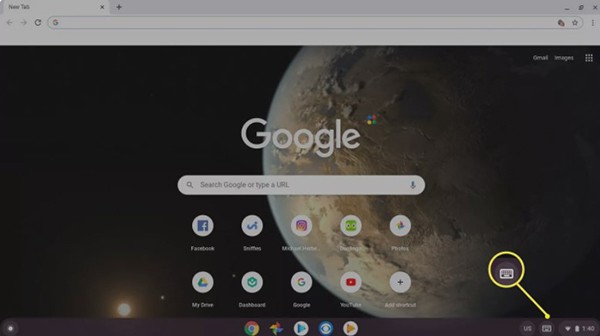
一番下の行にあるスマイリーアイコンを選択すると、絵文字キーボードに切り替わります。
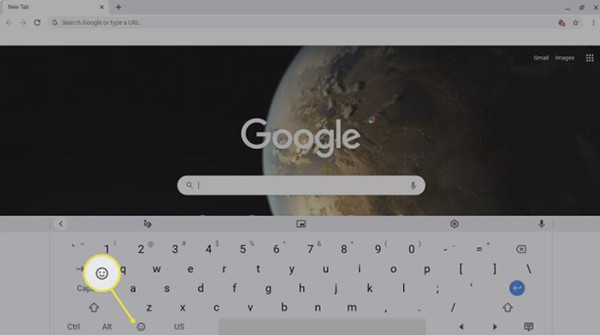
Chrome 絵文字キーボードを Chrome 拡張機能としてダウンロードすることもできます。 Web ベースのバージョンには、さらに多くの絵文字と、伝えたい感情に適した絵文字を簡単に見つけられる検索機能が含まれています。
おそらくほとんどの人は、Windows 11 が完璧なオペレーティング システムではないことに同意するでしょう。しかし、すべてが悪いわけではなく、実際、Windows 11 には多くの人が知らない、または活用していない便利な機能が多数搭載されています。
Google は、教室とアクセシビリティに重点を置いた ChromeOS の機能をいくつか発表しており、その中でも特に目立つのが、頭や顔の表情でコンピューターを制御できる機能です。
この記事では、ハードドライブが故障した場合に、アクセスを回復する方法をご紹介します。さあ、一緒に進めていきましょう!
一見すると、AirPodsは他の完全ワイヤレスイヤホンと何ら変わりません。しかし、あまり知られていないいくつかの機能が発見されたことで、すべてが変わりました。
Apple は、まったく新しいすりガラスデザイン、よりスマートなエクスペリエンス、おなじみのアプリの改善を伴うメジャーアップデートである iOS 26 を発表しました。
学生は学習のために特定のタイプのノートパソコンを必要とします。専攻分野で十分なパフォーマンスを発揮できるだけでなく、一日中持ち運べるほどコンパクトで軽量であることも重要です。
Windows 10 にプリンターを追加するのは簡単ですが、有線デバイスの場合のプロセスはワイヤレス デバイスの場合とは異なります。
ご存知の通り、RAMはコンピューターにとって非常に重要なハードウェア部品であり、データ処理のためのメモリとして機能し、ノートパソコンやPCの速度を決定づける要因です。以下の記事では、WebTech360がWindowsでソフトウェアを使ってRAMエラーをチェックする方法をいくつかご紹介します。
スマートテレビはまさに世界を席巻しています。数多くの優れた機能とインターネット接続により、テクノロジーはテレビの視聴方法を変えました。
冷蔵庫は家庭ではよく使われる家電製品です。冷蔵庫には通常 2 つの部屋があり、冷蔵室は広く、ユーザーが開けるたびに自動的に点灯するライトが付いていますが、冷凍室は狭く、ライトはありません。
Wi-Fi ネットワークは、ルーター、帯域幅、干渉以外にも多くの要因の影響を受けますが、ネットワークを強化する賢い方法がいくつかあります。
お使いの携帯電話で安定した iOS 16 に戻したい場合は、iOS 17 をアンインストールして iOS 17 から 16 にダウングレードするための基本ガイドを以下に示します。
ヨーグルトは素晴らしい食べ物です。ヨーグルトを毎日食べるのは良いことでしょうか?ヨーグルトを毎日食べると、身体はどう変わるのでしょうか?一緒に調べてみましょう!
この記事では、最も栄養価の高い米の種類と、どの米を選んだとしてもその健康効果を最大限に引き出す方法について説明します。
睡眠スケジュールと就寝時の習慣を確立し、目覚まし時計を変え、食生活を調整することは、よりよく眠り、朝時間通りに起きるのに役立つ対策の一部です。
レンタルして下さい! Landlord Sim は、iOS および Android 向けのシミュレーション モバイル ゲームです。あなたはアパートの大家としてプレイし、アパートの内装をアップグレードして入居者を受け入れる準備をしながら、アパートの賃貸を始めます。
Bathroom Tower Defense Roblox ゲーム コードを入手して、魅力的な報酬と引き換えましょう。これらは、より高いダメージを与えるタワーをアップグレードしたり、ロックを解除したりするのに役立ちます。